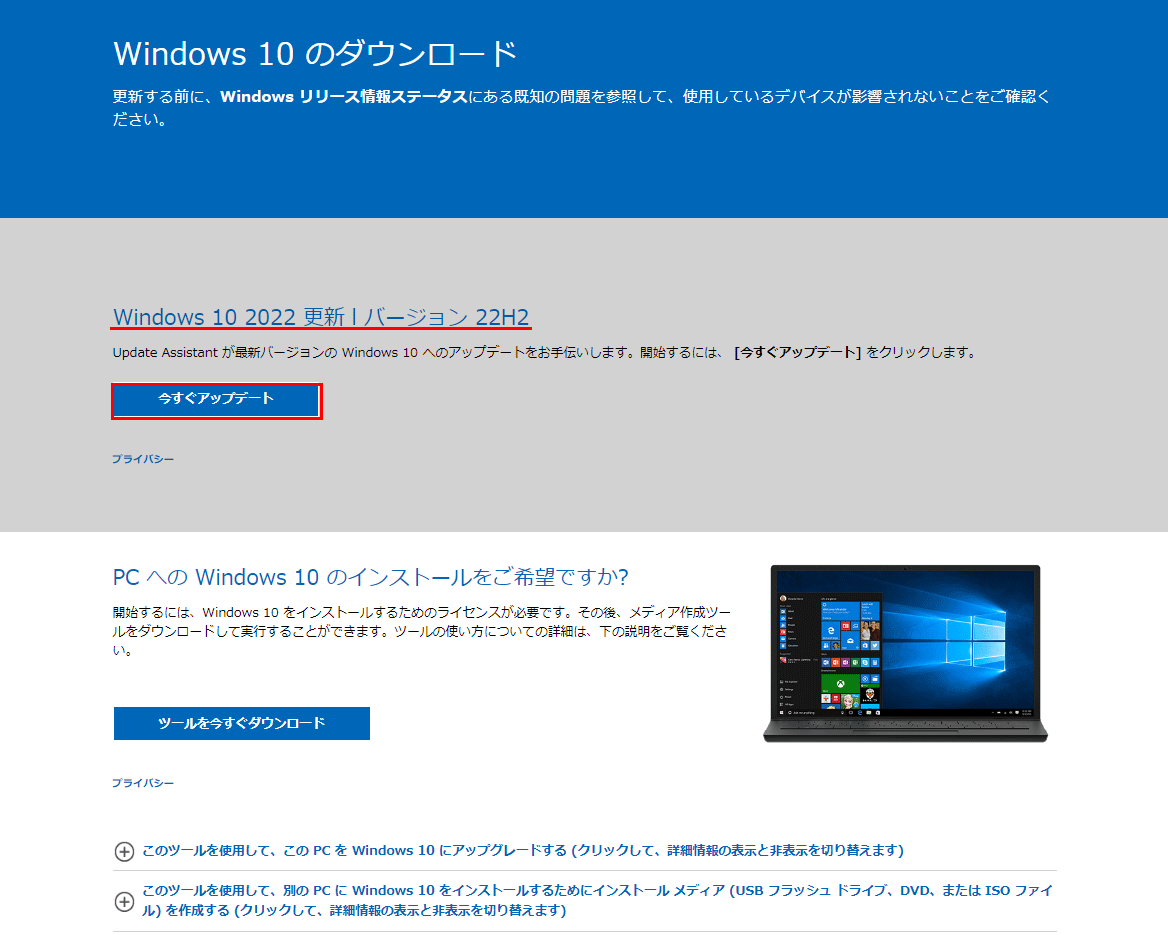2020年1月14日サポート終了になったWindows7ですが、トレンドマイクロのウイルスバスターもWindows7に対してサポート終了となりました。ウイルスバスターは、1990年代からずっと利用しておりもう30年近くなります。現在 ウイルスバスタークラウド3年版(ライセンス3台分)を利用しています。
現在稼働しているパソコンは、Windows11デスクトップPC、Windows10ノートパソコン、Windows7&10 (デュアルブート) PCです。実質4台のパソコンが稼働。メインのWindows11デスクトップPCは、契約しているフレッツ光回線付属のセキュリティソフト(ウイルスバスター)を利用しています。
ライセンス3台分は、Windows7&10デスクトップPCとWindows10ノートパソコンに充てていました。ところが、デュアルブートPCのWindows10の方が、数ヵ月前 OSをインストールしているHDDが、突然BIOS上で認識せず使えなくなりました。Windows7の方は正常なのですが、ウイルスバスターサポートも終了のため、オンライン接続利用がセキュリティ上 難しくなりました。そこで、Windows7をWindows10にアップグレードすれば、OSも利用できてウイルバスターも充てることができます(操作できなくなったデュアルブートWindows10は、該当のHDD2TBを外し外部HDDとして現在利用中)
前置きが長くなりましたが、デュアルブートのWindwos7をWindows10にアップグレードすれば、ウイルスバスタークラウドのライセンス3台のうち2台まで有効に活用することができます(ライセンス1台空き)。
しかしながら、Windows7およびWindows8.1のWindows10への無料アップグレードキャンペーンは2016年7月29日に終了しています。それまでであれば、Windows Update上からでも可能でした。ところが、冒頭に紹介しているMicrosoftの「Windows10のダウンロード」サイトから、Windows10の更新アシスタントをダウンロードをし、手動でアップデートが可能です。実は、現在所有のWindows10ノートパソコンは、半年前 Windows7からアップグレードしたものです。
「Windows10のダウロード」サイトの「いますぐアップデート」をクリックすると、「Windows10Upgrade9252.exe」がダウンロードされます。これが、Windows10更新アシスタントの実行ファイルです。ダブルクリックすると表示されるメッセージに従って進めてゆくとWindows10の最新バージョンに更新されます。
まず、Windows7デスクトップPCに対して、Windows10更新アシスタントの実行ファイルをクリックしたところ、OS対象外のためインストール不可という主旨のメッセージがでてアップグレードできませんでした。ノートパソコンはうまくいったのに何故?
調べたところ、無料アップグレードキャンペーン中に一度でも、Windows10にアップグレードしたことがあれば、何等かの理由で元のWindows7に戻した場合、無料アップグレードキャンペーン過ぎた後でも、同じパソコンであれば、再度Windows10へのアップグレードは可能のようです。そういえば、一度アップグレードしたけど、起動に時間がかかり元に戻した記憶があります(その後、SSDに換装して爆速のノートPCになりました)。
実は、デュアルブートのWindows7&10は、元はWindows7&8.1でした。後にWindows8.1の方をWindows10に無料アップグレードしたので、Windows7&10のデュアルブートPCになった経緯があります。
ダメ元で、Windows7デスクトップPC(デュアルブートの片割れw)を、Windows8.1に変えて(クリーンインストール)、Windows10更新アシスタント実行ファイルでアップグレードできるかトライしてみました。結論はビンゴでした。所要時間は約2時間かかりましたが、2023年8月現在においても、Windows10に無償にてアップグレードできました。
「Windows10更新アシスタント」実行ファイル(Windows10にアップグレード後、一部アプリをインストールしましたので、インストール済実行ファイル一覧が表示されています)
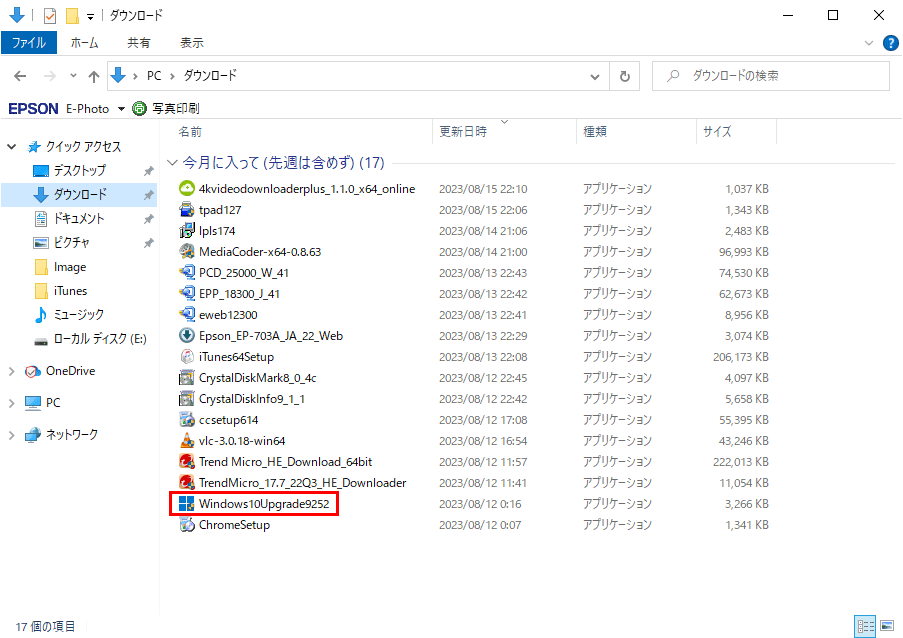
Windows8.1からWindows10にアップグレードされたデスクトップ
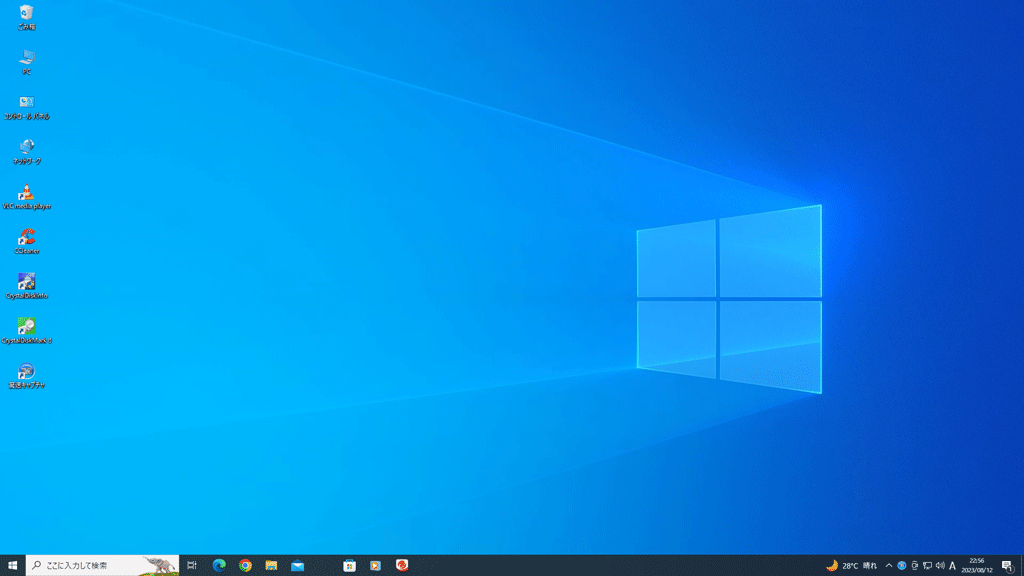
追 記
私の場合、「今すぐアップデート」からのWindows10更新アシスタントを利用した上書きインストールでは Windows7の無償アップデートは不可でしたが、数行下に表示されている「ツールを今すぐダウンロード」から、インストールメディア(USB16GB以上)を作成した上で、クリーンインストールをすれば、無償アップデートが可能です。
但し、インストールメディアからのアップグレードは、事前にCドライブ内にあるドキュメントなど必要なファイル群はバックアップしておく必要があります。不要の場合もありますが、一応Windows7のプロダクトキー(ライセンスキー)の準備をしておいてください。